4 řešení: Opravte bohužel chybu vaší aplikace
Často najdeme lidi, kteří si stěžují: „Bohužel se zastavil Youtube“, „Bohužel se zastavil internet“ nebo „Bohužel Netalpha se zastavila“. S chybou, která způsobí, že aplikace náhodně přestanou fungovat, se uživatelé setkávají denně. Jedná se o podivnou chybu, která se vyskytuje při používání aplikace a náhle přestane fungovat nebo se zhroutí. Z obrazovky aplikace se vrátíte zpět na domovskou obrazovku vašeho zařízení s chybovou zprávou: „Bohužel přestal fungovat.“
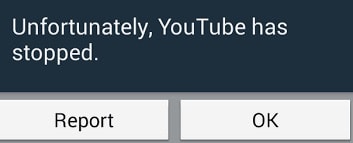
Aplikace, které nefungují nebo se zastavily při práci, jako například Netalpha se bohužel zastavila nebo se bohužel zastavil internet, je velmi matoucí chybou, protože v jednu chvíli vaše aplikace běží hladce a v další chvíli se automaticky vypne s chybovou zprávou. Bohužel přestal fungovat Youtube, přestala Netalpha. Bohužel se internet zastavil a mnoho dalších takových příkladů zastavení aplikací při normální práci jsou svědky uživatelů po celém světě a neustále hledají řešení, jak takovou chybu opravit.
Čtěte dále a zjistěte, proč přesně vaše aplikace náhle přestane fungovat, a 3 nejlepší a nejúčinnější způsoby, jak problém vyřešit.
- Část 1: Proč vaše aplikace náhle přestane fungovat?
- Část 2: Oprava „Bohužel aplikace se zastavila“ jedním kliknutím
- Část 3: Opravte, co má vaše aplikace bohužel zastaveno vymazáním mezipaměti aplikace
- Část 4: Opravte, co má vaše aplikace bohužel zastavila nová instalace
- Část 5: Opravte, co má vaše aplikace bohužel zastaveno obnovením továrního nastavení
Část 1: Proč vaše aplikace náhle přestane fungovat?
Bohužel, Youtube se zastavil; bohužel, Netalpha přestala fungovat atd. jsou chybové zprávy, které se tu a tam objevují při používání aplikací na mobilních zařízeních Android. Je důležité si uvědomit, že takové chyby nejsou specifické pro aplikaci/aplikace a mohou se vyskytnout u jakékoli aplikace/aplikace. Neexistuje žádná konkrétní aplikace nebo žánr aplikací, které by se potýkaly s tímto problémem.
Důvodem, proč se bohužel zastavil internet nebo jakákoli jiná aplikace, která zažívá takovou závadu v havárii dat. Zhroucení dat není vážný problém a znamená pouze situaci, kdy aplikace, operační systém nebo software přestane normálně fungovat a náhle skončí. To se může stát z různých důvodů, jako je nestabilní připojení k internetu, mobilní i WiFi. Dalším důvodem, proč aplikace přestaly fungovat, mohou být poškozené soubory mezipaměti, které nebyly dlouho vymazány.
Mnoho uživatelů má také pocit, že neúplná nebo nesprávná instalace může způsobit selhání aplikace a přestat náhle fungovat.
Důvodů pro ně může být mnohem více; bohužel aplikace přestala zobrazovat chybu, ale nelze za to vinit žádný důvod.
Proto je důležité, abychom problém pečlivě prozkoumali a vybrali si z níže uvedených řešení k nápravě Bohužel, Youtube se zastavil; bohužel, Netalpha se zastavila; bohužel se zastavil internet a mnoho dalších podobných aplikací bohužel přestalo fungovat.
Část 2: Oprava jedním kliknutím „Bohužel aplikace se zastavila“
Naštěstí, i když se jedná o nepříjemný problém, který vám brání v tom, co děláte, nejlepším způsobem, jak tuto chybu odstranit, je jednoduše opravit závadu v datech, a tím jí zabránit.
Nejjednodušším řešením je použití softwarové aplikace známé jako DrFoneTool – Oprava systému, speciální programovací program navržený tak, aby vám pomohl opravit vaše zařízení co nejrychleji.
Pokud to zní jako možnost, kterou potřebujete ke zmírnění vašich chyb, YouTube bohužel zastavil chyby; takto se to používá.
Jak používat nástroj DrFoneTool – Oprava k opravě Bohužel se aplikace zastavila při chybě
Poznámka: Vezměte prosím na vědomí, že pomocí tohoto řešení může přepsat a opravit všechna data v telefonu, což znamená, že během procesu může dojít ke ztrátě dat. Ujisti se zálohujte zařízení před pokračováním.
Krok #1 – Získejte software
Překročte k webové stránky DrFoneTool – System Repair a stáhněte si software do počítače Mac nebo Windows.
Krok #2 – Připojte své zařízení Android
Spusťte DrFoneTool a v hlavní nabídce klikněte na možnost Oprava systému. Nyní připojte své zařízení Android pomocí oficiálního kabelu.

Z další nabídky vyberte možnost „Oprava systému Android“ a stiskněte tlačítko „Start“.

Krok č. 3 – Zadání informací a oprava
Klepněte na informace o telefonu. Je to proto, abyste se ujistili, že je vaše zařízení správně opraveno a zároveň se minimalizuje riziko poškození zařízení.

Postupujte podle pokynů na obrazovce, jak poté spustit zařízení Android v režimu stahování.

Po spuštění software ověří váš firmware a začne opravovat vaše zařízení. Ujistěte se, že váš telefon zůstane během procesu připojený a budete připraveni jít a vaše chyba „bohužel se zastavil internet [nebo jiná aplikace]“ by měla být vymazána!

To může nějakou dobu trvat, v závislosti na vašem připojení k internetu a rychlosti, takže mějte na paměti, že vše zůstane připojeno.
Část 3: Oprava aplikace se bohužel zastavila vymazáním mezipaměti aplikace
Zde vám přinášíme 3 nejúčinnější prostředky k boji proti; bohužel aplikace zastavila chybu, což pomohlo mnoha uživatelům, kteří čelí podobným problémům.
První z nich je vymazání mezipaměti aplikace. Vymazání mezipaměti aplikace to opravit Bohužel se služba Youtube zastavila a takové chyby jsou velmi oblíbené, protože čistí vaši aplikaci/aplikace vymazáním dat, která byla uložena kvůli neustálému používání aplikací, a díky tomu jsou aplikace/aplikace jako nové. Všem uživatelům se doporučuje pravidelně vymazávat mezipaměť aplikací, aby aplikace fungovaly lépe.
Postupujte podle níže uvedených kroků a zjistěte, jak vymazat mezipaměť aplikace:
• Navštivte „Nastavení“ a vyhledejte možnost s názvem „Aplikace“.
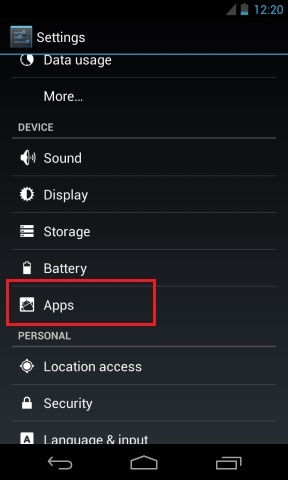
• Klepněte na „Aplikace“ a vyhledejte aplikaci, která se náhle zastavila.
• Klikněte na název aplikace, řekněte například „Youtube“ posunutím dolů v „Všechny“ aplikace.
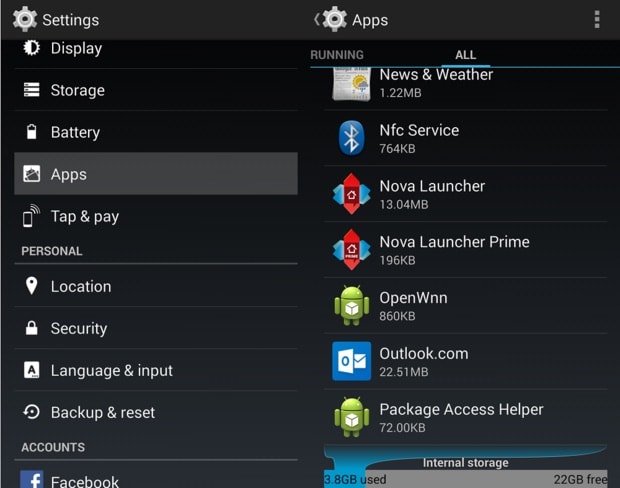
• Z možností, které se objeví, klepněte na „Úložiště“ a poté na „Vymazat mezipaměť“, jak je znázorněno níže.
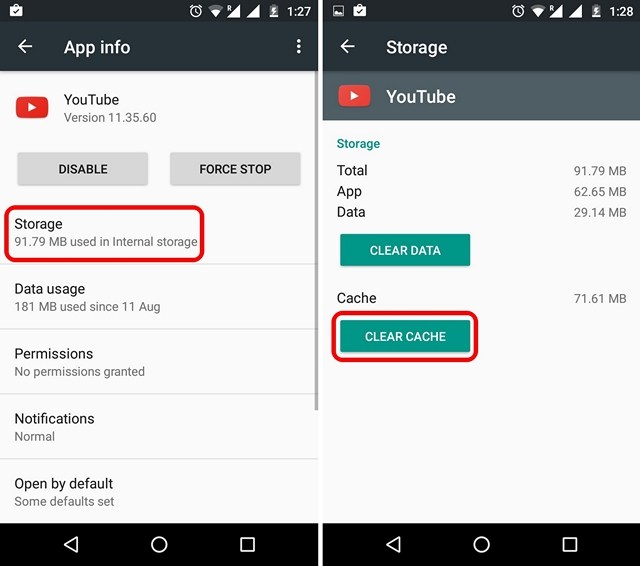
Vymazání mezipaměti aplikace je vždy dobrý nápad, protože zabraňuje jakýmkoli chybám, které mohou být způsobeny poškozenou nebo příliš plnou mezipamětí. Tato metoda vám pravděpodobně pomůže, ale pokud problém přetrvává, čtěte dále a zjistěte další 2 řešení.
Část 4: Oprava vaší aplikace se bohužel zastavila novou instalací
Někdy se bohužel Youtube zastavil; bohužel se internet zastavil a takové chyby jsou způsobeny nesprávnou nebo nevhodnou instalací aplikace. Aplikaci je nutné kompletně stáhnout z obchodu Google Play a používat ji po úspěšné instalaci do vašeho zařízení.
Nejprve pro odinstalování všech existujících aplikací ze zařízení postupujte podle pokynů uvedených níže:
• Navštivte „Nastavení“ a vyhledejte „Správce aplikací“ nebo „Aplikace“.
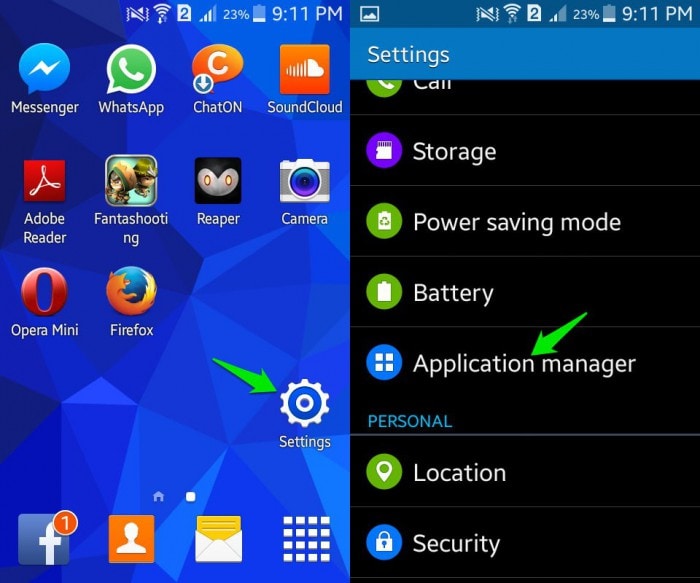
• Vyberte aplikaci, kterou chcete odinstalovat, řekněte například „Messenger“.
• Z možností, které se před vámi objeví, klikněte na „Odinstalovat“ a smažte aplikaci ze svého zařízení.
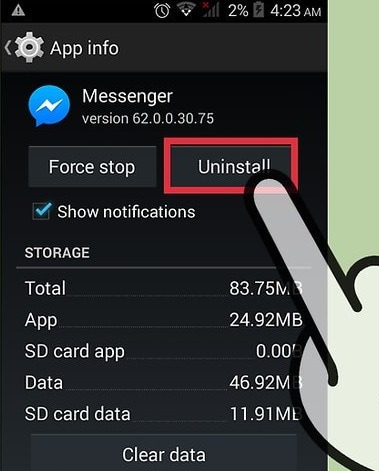
Aplikaci můžete také odinstalovat přímo z domovské obrazovky (možné pouze na některých zařízeních) nebo z Obchodu Play.
Chcete-li aplikaci znovu nainstalovat, navštivte Obchod Google Play, vyhledejte název aplikace a klikněte na „Instalovat“. Smazanou aplikaci také najdete v části „Moje aplikace a hry“ v obchodě Play.
Tato metoda pomohla mnoha a bude užitečná i pro vás. Tak to neváhejte vyzkoušet. Může to znít zdlouhavě a zdlouhavě, ale zabere to sotva 5 minut vašeho času.
Část 5: Oprava vaše aplikace se bohužel zastavila obnovením továrního nastavení
Factory Reset musí být použit pouze tehdy, když nic jiného nefunguje. Před použitím této metody nezapomeňte zálohovat všechna svá data a obsah v cloudu nebo na externím paměťovém zařízení, jako je flash disk, protože ten, který provedete na svém zařízení, obnovíte tovární nastavení, všechna média, obsah, data a další soubory budou vymazány, včetně nastavení zařízení. Nezapomeňte zálohovat data na zařízení Android před provedením obnovení továrního nastavení.
Postupujte podle níže uvedeného vysvětlení krok za krokem, abyste obnovili tovární nastavení zařízení a opravili Bohužel Youtube se zastavil; bohužel přestal fungovat internet a podobné chyby:
• Přejděte do „Nastavení“ kliknutím na ikonu nastavení, jak je uvedeno níže.
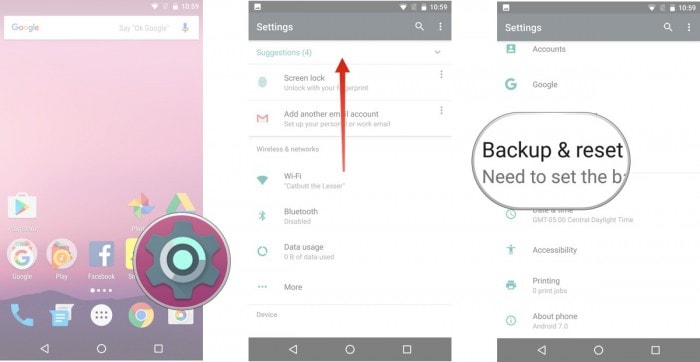
• Nyní vyberte „Backup and Reset“ a pokračujte.
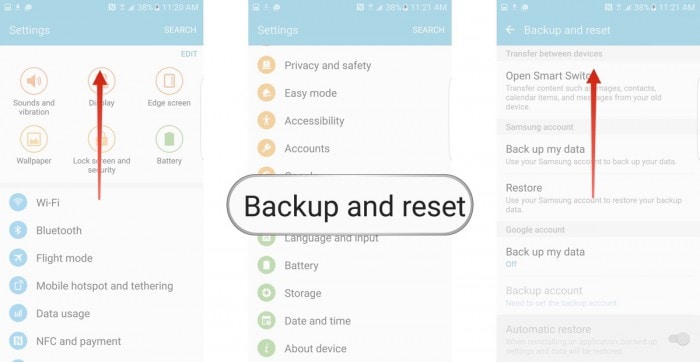
• V tomto kroku vyberte „Obnovení továrních dat“ a poté „Resetovat zařízení“.
• Nakonec klepněte na „SMAZAT VŠE“, jak je znázorněno níže, pro obnovení továrního nastavení zařízení.
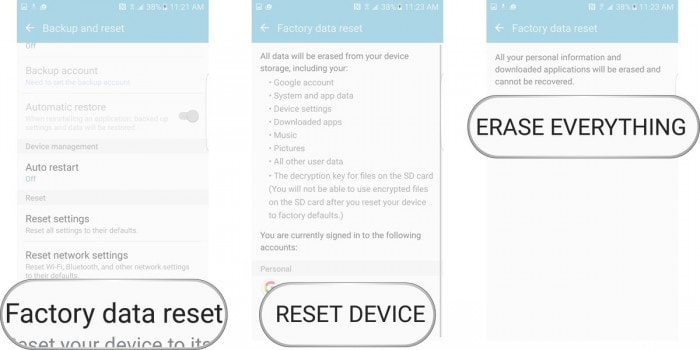
Poznámka: Po dokončení procesu obnovení továrního nastavení se vaše zařízení automaticky restartuje a budete jej muset znovu nastavit.
Chyby typu bohužel, Youtube se zastavil, bohužel se zastavila Netalpha, bohužel přestal fungovat internet a tak dále, jsou v dnešní době velmi časté. Narušují normální fungování aplikace/aplikací a brání vám v hladkém používání aplikace/aplikací. Chyba aplikace se zastavila bohužel nepředstavuje vážný problém a neznamená, že je problém s aplikací, verzí operačního systému Android nebo vaším telefonem. Je to náhodná chyba, ke které dochází z různých důvodů v dané situaci. Pokud k takové chybě dojde při přihlašování k vaší oblíbené aplikaci/aplikacích, NEPANIKEJTE, protože bohužel, chyba aplikace se zastavila lze snadno opravit. Vše, co musíte udělat, je mít trpělivost se softwarem aplikace a nepokoušet se ji znovu a znovu spouštět, jakmile dojde k jejímu zhroucení a objeví se chybová zpráva. Postupujte podle metod uvedených a podrobně vysvětlených v předchozích částech, abyste vyřešili problém, že se aplikace bohužel zastavila.
poslední články